Какие могут быть причины?
Причины ошибки сим-ки будут идентичными у всех мобильных операторов. Перечислим все возможные варианты:
- в телефоне сильно засорился разъем для симки, окислились контакты или образовалась окалина;
- при смене Sim-карты произошла механическая поломка (сим-ка разломалась, изогнулась и т. п.);
- абонент длительное время не использовал карту, и мобильный оператор прекратил обслуживание данной сети;
- неправильные настройки мобильного устройства.
А теперь давайте узнаем, как можно устранить данную проблему.
Как исправить ошибку регистрации сим-карты?
Что делать если, после внедрения карты в слот нет обслуживания сети? Всё довольно просто:
Карта повреждена
Для начала просмотрите девайс на наличие механических повреждений (потёртостей, изогнутости и т. п.). Если найдёте какие-либо увечья, обратитесь в офис провайдера, и потребуйте замены симки.
При обращении в офис (с паспортом), в заявлении укажите, что желаете оставить за собой старый номер, и подключенные к нему услуги (конечно если вам это нужно).
Примечание
Касательно расторжения договора обслуживания в случае долгого отсутствия активности, вы также можете обратиться с соответствующим запросом в ближайший офис обслуживания оператора. Если ваш старый номер не был активирован другим клиентом – вы сможете восстановить его. В противном случае потребуется повторное заключение соглашение с выдачей новых контактов.
Рекомендуется периодически проверять баланс лицевого счета, пополнять его и выполнять USSD-запросы. Так вы гарантируете сохранность номера для дальнейшего использования.
Последний способ избавиться от проблемы «Сбой регистрации» — настраиваем частоты GSM, WCDMA
Многие современные мобильные телефоны поддерживают работу в сетях GSM и WCDMA. На некоторых аппаратах установка сим-карт GSM операторов возможна только в один из слотов для сим-карт. Проверьте Ваше устройство и его спецификации. Если всё верно, а на сим- карте доступны только экстренные вызовы и ошибка регистрации в сети всё ещё присутствует, попробуем устранить её настройкой режима работы сети. Некоторые телефоны имеют настройки режима сети и следует изменить «GSM/WCDMA (автоматически)» на «Только GSM». Для этого нужно зайти в настройки-другие сети-мобильные сети-режим сети и выбрать вкладку только GSM. После этого следует перезагрузить телефон. Очень часто это решение позволяет избавиться от проблем с регистрацией в сети мобильного оператора.
Скажу честно, когда у меня был старенький Lenovo dual-sim, на нём всё работало отлично, наверное, мне просто повезло. Но сам телефон был так-себе. Позже, сменив аппарат на HTC с поддержкой двух сим-карт всё тоже работало без проблем, хотя HTC был на подобной Леново платформе MTK но работал значительно шустрее и мне полюбился тем, что GPS на нём не глючил, в отличие от…
Итак, я отошёл от темы. На свежем аппарате Samsung я столкнулся с тем, что симка второго оператора отказалась регистрироваться в сети. Попытка выбрать сеть вручную приводила к долгому томительному ожиданию реакции аппарата, а потом я получал сообщение «Сбой регистрации». Поменял местами симки, но ничего не изменилось, проверил симку оператора, который сбоил, в другом устройстве — работает. Оставил одну в Samsung-е — работает. Методом проб и ошибок я нашёл решение, которое помогло в моём случае. Возможно, поможет и Вам.
Моя основная симка стояла в первом слоте и работала прекрасно. Она выбрана основной для голосовых вызовов, смс и мобильного интернета. Сим 2 была во втором слоте. После включения/отключения режима «В самолёте» у неё получалось регистрироваться в сети, но через 3-5 минут она уже оказывалась не зарегистрирована и я не мог звонить с неё. Так как на моём Samsunge не было выбора режима GSM/CDMA, обратил внимание на доступный для каждой симки выбор режима работы в сети LTE/3G/2G. Путём проб и ошибок выяснилось, что для первой симки ставлю LTE/3G/2G. А для второй ставлю «Только 2G». В таком случае она регистрируется и работает нормально. Любые другие комбинации не помогали. Надеюсь, и Вам поможет.
Уже после решения проблемы я выяснил, что LTE/3G/2G — это режим GSM/CDMA. На сайте Samsung указано, что 2G = GSM, 3G = WCDMA, 4G = LTE и также указано, что на смартфоне с двумя сим-картами одна всегда работает только в сети 2G — это нормальная работа устройства и изменить ее нельзя! Получается, что вторая симка не могла зарегистрироваться в сети, потому что в настройках стоял пункт 3G.
Виновник проблемы симка
Далее следует рассмотреть причины отказа в функционировании симки, когда виновата непосредственно она сама. Их несколько:
- Истек срок годности. Некоторые операторы при длительном неиспользовании симки просто ее блокируют. В итоге она превращается в бесполезный кусок пластика. Отказ в предоставлении услуг может последовать от оператора и из-за достаточно долгого нахождения баланса на отрицательном уровне.
- Сим-карта только куплена? Возможно, причина просто в неправильной ее активации. В этом случае следует обратиться за помощью к продавцу.
- Многие современные смартфоны допускают установку только мини-карт. Некоторые их обладатели, решая сэкономить деньги и время, самостоятельно обрезают симку. Если это выполняется неправильно, то и стоит ожидать ошибки в регистрации. Решение проблемы: покупка новой карточки!
Не работает сим-карта «Билайна»
При отказе работать симки от «Билайн» следует обратиться по номеру 0611. Специалист компании, внимательно выслушав обстоятельства, повлекшие отказ в работе сим-карты, посоветует дальнейший ход действий. В результате в скором времени пользователь сможет радоваться своей работающей карте и больше не будет действовать на нервы надпись: «Ошибка при регистрации сим-карты». «Билайн» быстро исправит ситуацию.
Пусть вышеперечисленные советы окажутся полезными и помогут вам решить возникшую проблему!
Что можно сделать самостоятельно
Когда внезапно сим-карта перестает работать или все же происходит ошибка во время регистрации, стоит предпринять срочные меры. Какие действия можно испробовать:
- В первую очередь потребуется просмотреть внутреннюю часть телефона под задней крышкой. Желательно открыть панель, и проверить целостность посадочного слота. Иногда разъем под симку может быть перекошен, поэтому карточка плохо соприкасается с контактами. Новые модели смартфонов имеют другую структуру посадочных мест под карточки. Проблема в том, что установка симки в торцевую поверхность зачастую приводит к серьезным проблемам, так как владелец телефона не увидит целостность контактов и не сможет почистить их. В таком случае необходимо обращаться в сервисный центр. Что касается старых моделей, то на них могут отходить карты из-за того, что аккумулятор плохо прилегает к слоту, тем самым не прижимая SIM.
- Если способ не оправдал ожиданий, тогда стоит приступить к осмотру СИМ-карты и модуля приема. Периодически элементы не взаимодействуют в связи с сильным загрязнением между ними. Элементарные пятна или мелкие пыльные частицы могут спровоцировать сбой. В таком разе можно воспользоваться кусочком ластика, который необходим для очистки прилегающих поверхностей.
- Когда не помогает очистка, тогда следует приступить к небольшим деформациям карточки. Нужно взять симку и немного выгнуть ее так, чтобы контакты имели выпуклую форму. Таким образом, СИМ-карта будет лучше соприкасаться с контактами.
- Последний способ проверки, это установка карты от другого оператора. Если иная SIM показывает положительные результаты, значит, проблема заключается в недееспособности предыдущего элемента.
↑ Аппаратные неисправности
↑ Несовместимость SIM-карты и телефона
Например, вы купили супер современный флагманский смартфон и вставили в него сим-карту, которой пользуетесь уже очень давно. Велика вероятность, что устройство просто не сможет прочитать такую симку. В таком случае просто идем в ближайший офис своего оператора и меняем SIM карту на новую (номер останется прежним).
↑ Проблема с контактами слота и сим-карты
Если вы случайно намочили свой смартфон или он долго пребывал в запыленном помещении, то возможно контакты слота под SIM и самой симки просто загрязнились или окислились. Чтобы это исправить, достаточно смочить в спирте ватную палочку и протереть контакты там и там.
Восстановление SIM
Что делать, если не получилось устранить сбой идентификации симки? Посетите магазин оператора, составьте заявление на замену прежней карточки. Специалист продублирует имеющийся номер и прикрепит к новому идентификационному модулю абонента. Для получения данной услуги клиент компании должен иметь паспорт.
При дублировании карты с аналогичным телефонным номером за абонентом сохранится сумма имеющихся денежных средств на балансе, действующий тарифный план, активированные с прежней SIM услуги и опции, начисленные бонусные баллы.
Опробуйте варианты, позволяющие восстановить исправную работу карты, при неудачных попытках ликвидации проблемы распознания сим, воспользуйтесь помощью специалистов оператора.
Распространённые неполадки
В первую очередь при возникновении проблем с сетью или блютузом проверьте сим-карту, которая должна быть активной. Затем нужно проверить ее на наличие дефектов. Если есть в наличии другой планшет, нужно вставить карту в него, чтобы выяснить, проблема в ней или в вашем приборе.
С планшетом могут быть проблемы, если режим «В Самолете» активирован. Это можно изменить отключением данного режима. Поищите причину неисправности, проверив правильность настроек APN и передачи сетевых данных.
Причины неисправной работы iPad обычно следующие:
- неполадки в программных настройках
- неисправность SIM -карты
- механическое повреждение устройства
- попадание в планшет влаги
Бывает такое, что Айпад пишет «Нет сети» не из-за проблемы в программной части, а не подключается из-за механических повреждений. Если iPad падал или был во влажном помещении, это может привести к поломке шлейфа, и к тому, что кнопки не включаются, и не запускается сетевое подключение.
Откат последних программных изменений
В случае, если вы на днях вы закачивали стороннюю прошивку или обновляли ее, существует вероятность, что именно в ней и заключается ошибка, которая и создает помехи для вашей сотовой связи.
Чтобы устранить данную проблему, необходимо возвратиться к старой версии прошивки. В случае, если вы не умеете этого делать, можно обратиться в специальный сервис.
Также если за последние 2 дня вы закачивали различные приложения, то нужно их удалить, затем перезагрузить свой смартфон. Возможно проблема уйдет, и сеть появится снова.
Из-за чего происходит?
Если говорит о Мегафоне, то причина может быть банальная – карта была повреждена в салоне связи, но при этом, была продана клиенту. В таком случае, самый лучший вариант – это обратиться в салон связи и попросить замену карты. Если попросить сотрудника Мегафона, то можно будет даже сохранить номер, если это нужно.
Новую симку лучше всего проверить сразу в салоне, поэтому, возьмите своё устройство.
Но проблема может быть не только в симке. Если телефон уже не новый, его порт под карты мог просто забиться грязью. Поэтому, можно попробовать его почистить. Делать это лучше всего зубочисткой, которую можно предварительно заточить.
Важно! Металлические предметы использовать запрещено, так как они могут повредить контакты.
Также, при чистке важно не сильно давить на палочку. Иначе, она может сломаться внутри. После чистки можно пробовать вторую попытку активации.
Проверяем настройки
Android и iOs устройства могут «терять» сигнал после ошибок в работе операционной системы. Ниже описано, как настроить сеть на телефоне.
- Откройте «шторку» уведомлений и перейдите в параметры девайса.
- Перейдите во вкладку «Мобильные точки доступа» и найдите список SIM-карт. Если ваша карточка не определяется, проверьте, правильно ли она установлена в слот. Откройте меню «Точки доступа».
- Нажмите на кнопку «Добавить». В открывшемся окне введите параметры для текущей конфигурации.
Важно! Все необходимые данные можно найти на сайте мобильного оператора. Если на веб-портале информации не нашли, обратитесь в любой из офисов и запросите данные у консультантов.
- Сохраните информацию и проверьте, работает ли сигнал сотовой связи (как вариант – появились ли «палки» в статус баре девайса).
- Тапните на пункт «Поиск…». Телефон произведет сканирование доступных точек доступа. Процедура может занять от 30 секунд до нескольких минут на старых Андроид – смартфонах.
- После завершения поиска, нажмите на название мобильного оператора, сим-карта которого находится в телефоне.
- Проверьте, установлена ли галочка на пункте «Данные в роуминге». Попробуйте включить, а затем снова выключить радиокнопку.
Проверка обновлений устройства
Также не стоит забывать, что мобильная сеть работает вместе с операционной системой, а, следовательно, она также зависима от корректности работы ОС, как и любое другое программное обеспечение.
Поэтому будет не лишним проверить доступность обновлений для операционной системы. Но тут возникает трудность, исходя из специфики рассматриваемого вопроса, ведь основная проблема – это именно отсутствие интернет соединения.
К сожалению, в этом варианте диагностике без наличия активного соединения не обойтись.
А для проверки достаточно открыть «Настройки» — «Обновление компонентов» и выбрать желаемый способ получения файлов обновления.
В итоге
Теперь знаете, что делать в случае ошибки при регистрации симки от Megafon. Первым делом необходимо убедиться в причине неисправности: проблема может крыться не только в самом идентификационном чипе, но и в мобильном устройстве. Замена SIM-карты не представляет собой ничего сложного. Все необходимые действия выполнят сотрудники компании, а пользователю потребуется лишь написать заявление. Найти ближайший салон связи оператора можно с помощью соответствующего раздела на официальном сайте Мегафона.
Почему телефон не видит сим-карту и что с этим делать
Большинство проблем можно решить самостоятельно.
Сообщения «Нет SIM», «Вставьте SIM» и «SIM не обнаружена» возникают, когда телефон не может определить наличие сим‑карты. Как правило, это связано с нарушением контакта в картоприёмнике, программными сбоями или блокировкой смартфона. Реже — с повреждением самой сим‑карты. Если видите подобное уведомление на экране, действуйте следующим образом.
1. Проверьте самое очевидное
Первым делом попробуйте просто перезагрузить телефон. Если это не поможет, отключите его и извлеките сим‑карту, а затем снова установите на место.
Хоть это и маловероятно, но всё же проверьте, не включён ли авиарежим. В нём не работают беспроводные и сотовые сети, поэтому позвонить вряд ли получится. Впрочем, современные смартфоны наверняка сами это подскажут и предложат отключить авиарежим. В ином случае сделайте это самостоятельно.
На Android
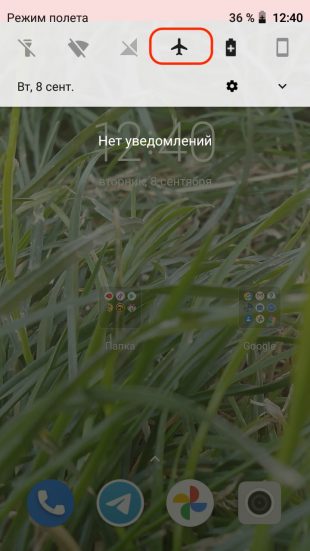
Проверьте иконку самолётика в статусной строке. Если она есть, вытащите шторку уведомлений и нажмите на такой же значок для отключения режима полёта.
На iOS
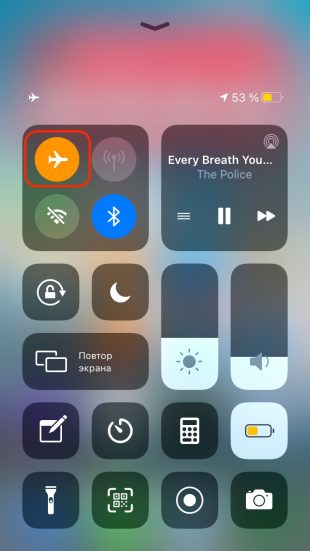
Посмотрите на иконки в статусной строке. Если там есть самолёт, откройте «Пункт управления» и коснитесь кнопки авиарежима, чтобы отключить его.
2. Определите, что именно не работает
В большинстве случаев предыдущие советы, скорее всего, ничего не дадут. Возможных причин неполадок немало, поэтому далее стоит локализовать проблему и узнать, кроется ли она в телефоне или в самой сим‑карте.
Сделать это довольно просто с помощью другого заведомо рабочего смартфона или SIM. Нужно лишь вставить проблемную карточку в чужое устройство или, наоборот, поместить проверенную сим‑карту в свой гаджет.
Если SIM видна в другом телефоне, то проблема с вашим. Если же другая сим‑карта определяется и работает в вашем смартфоне, неполадки с самой карточкой.
3. Попытайтесь устранить неисправность
Возможные проблемы телефонов
1. Системный сбой
Иногда смартфон не видит сим‑карту из‑за сбоёв ПО, перепрошивки или обновления. В таких случаях следует сбросить настройки сети или выполнить полный сброс. В последнем случае могут удалиться фото, видео и другие данные, поэтому лучше их предварительно сохранить.
На Android
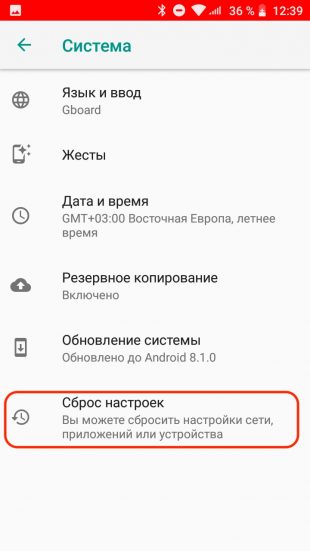
Откройте «Настройки» и перейдите в раздел «Система». Найдите пункт «Сброс настроек» и откройте его.
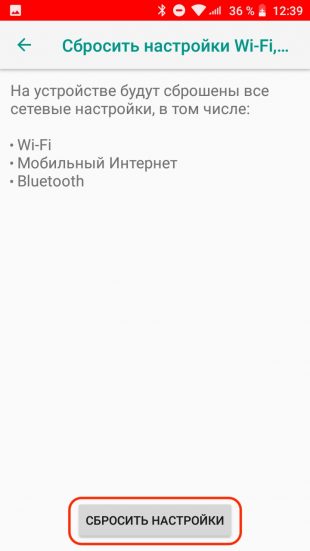
Тапните «Сбросить настройки Wi‑Fi, мобильного интернета и Bluetooth». Подтвердите действие, нажав кнопку «Сбросить настройки».
На iOS
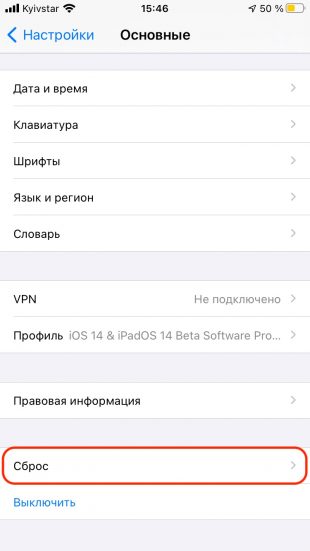
Запустите «Настройки» и зайдите в раздел «Основные». Прокрутите список в самый конец и нажмите «Сброс».
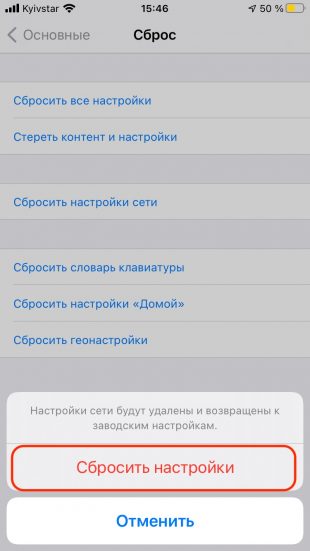
Выберите «Сбросить настройки сети» и введите код-пароль. Нажмите «Сбросить настройки» для подтверждения удаления.
2. Слот сим‑карты отключён в настройках
На Android‑телефонах с несколькими сим‑картами один из слотов может быть отключён и, соответственно, SIM в нём не определяется. Чтобы исправить это, достаточно зайти в настройки, найти раздел «Диспетчер SIM» или «SIM‑карты» и активировать все слоты.
Запустите «Настройки», зайдите в раздел «Сеть и Интернет». Откройте пункт «SIM‑карты» и включите тумблеры напротив каждого слота.
3. Блокировка оператора
У смартфонов, купленных за границей, может быть привязка к местному оператору, из‑за чего они работают только с его сим‑картами. Умельцы разблокируют такие гаджеты с помощью плат, которые подкладываются под SIM. Устройства нестабильны и часто перестают работать после обновления прошивки.
На то, что телефон имеет привязку к оператору, указывает низкая цена, логотипы сотовой сети на корпусе, а самое главное — прокладка под сим‑картой, без которой нельзя звонить.
Если у вас именно такое устройство и оно перестало видеть сеть после установки обновления, то придётся искать новую версию платы для разблокировки. Другой вариант — обратиться к оператору и сделать официальную отвязку аппарата (но стоит такая услуга от 100 долларов и выше).
Возможные проблемы сим‑карт
1. Срок действия карты истёк
Если SIM не используется в течение долгого времени, оператор может отключить её и передать номер другому абоненту. То же самое касается неактивированных новых сим‑карт — у них есть срок действия, по истечении которого SIM блокируется. В решении этой проблемы могут помочь только в салоне связи.
2. Сим‑карта повреждена
Случайно сломать SIM довольно сложно, поэтому повреждение может быть вызвано только грубым механическим воздействием при неправильной установке или извлечении. Чаще всего сим‑карты приходят в негодность при самостоятельной обрезке с формата Mini‑SIM до Micro‑SIM или с Micro‑SIM до Nano‑SIM. В таких случаях можно только заменить карточку на новую в офисе оператора.
3. Износ контактов
Если SIM часто переставляли из одного телефона в другой, то на контактных площадках могут появиться борозды. Из‑за них контакты картоприёмника слабо прилегают к сим‑карте. Это приводит к плохому соединению и, как следствие, нестабильной работе.
В этом случае желательно заменить SIM в офисе оператора. В качестве временного решения можно сложить кусочек бумаги в несколько раз и прикрепить его над сим‑картой. В телефонах со съёмной задней панелью это работает почти всегда безотказно, а вот в моделях с выдвижным лотком SIM может и не получиться.
Возможные общие проблемы
1. Смещение сим‑карты
Во всех телефонах сим‑карта находится в специальном слоте или лотке, где контакты картоприёмника соприкасаются с её контактами. Если хоть немного сдвинуть карточку с места, связь нарушится и ничего не будет работать. Такое может случиться после удара телефона при падении или при неаккуратной установке сим‑карты.
Для решения проблемы необходимо извлечь SIM и правильно вставить её на место, ориентируясь на маркировку или срезанный уголок карточки.
2. Окисление контактов
Иногда случается, что даже при корректной установке контакта всё равно нет. Причиной являются пыль и грязь, окислы от попадания влаги или износ самих контактных площадок от частой смены карточек. Исправить это можно следующим образом.
Снимите заднюю панель смартфона или извлеките лоток сим‑карты. Очистите позолоченные контакты на SIM и картоприёмнике с помощью ластика. Если окисление очень сильное, воспользуйтесь мелкозернистой шлифовальной шкуркой. После этого протрите все контакты смоченной в спирте салфеткой, чтобы полностью очистить их.
Читайте также 📱📱📱
- Почему греется телефон и что с этим делать
- Как сэкономить заряд батареи в смартфоне: мифы и правда
- Что делать, если не работает камера iPhone
- Что делать, если не включается телефон
- 9 способов ускорить зарядку вашего смартфона
Маленький, но самый важный элемент сотового, открывающий доступ к
услугам связи – сим-карта. Поэтому, если в работе с ней возникает ошибка или
она неисправна, то не получится совершать звонки, отправлять сообщения,
подключаться к интернету.
Рассмотрим все возникающие ошибки при работе с сим-картой
и как исправить их – что делать, если на телефоне не обнаружена симка или она неисправна,
и как отличается решение проблемы на МегаФон,
МТС и у других операторов.
Невозможно выделить основную причину проблемы при использовании симки,
ограничивающей для абонента доступ к услугам связи. Неисправности могут быть самыми
разными, и важно определить причину, чтобы иметь возможность решить возникшую
проблему.
Отметим, что не всегда ошибка в работе связана с неисправностью самой
симки, и причиной может быть как поломка устройства или сбой в работе его ПО,
так и неполадки на стороне оператора связи. Именно поэтому важно определить
причину.
Довольно часто можно услышать рекомендацию абонентам любого оператора,
что если возникли проблемы при использовании сим-карты, то необходимо срочно
обращаться в офис, чтобы получить на замену новую симку с текущим номером.
Однако не стоит спешить в салон и тратить на это время, поскольку неисправность
может быть временной, и не нужно получать новую симку – как пластиковую, так и
виртуальную eSIM.

Для определения причины, необходимо выполнить не более трех простых шагов
— переходите к следующему, если проблема остается:
- Извлеките сим-карту из телефона и установите ее заново, если используете пластиковую, после чего обязательно перезагрузите телефон. При использовании eSIM просто перезагрузите устройство.
- Установите симку в любой другой телефон, чтобы проверить ее исправность. Если на другом телефоне сим-работает, то причина в неисправности или сбое в ПО вашего телефона.
- Установите в свой телефон другую сим-карту, чтобы проверить его исправность. Если другая симка в вашем телефоне работает, то потребуется заменить неисправную сим-карту, если она не работает в другом телефоне.
При проверке сим на другом устройстве и при проверке телефона с другой
сим, убедитесь, что устройства не имеют блокировки под определенного оператора.
Если обнаружили неисправность сим, то дополнительно можно попробовать
определить причину, и в некоторых случаях «реанимировать» ее без
необходимости замены. Данная инструкция не относится к использованию
виртуальной симки.
Нередко неисправность симки может быть связана с загрязнением ее
контактного поля. Если возникают сложности в ее работе – не регистрируется в
сети, неустойчивое подключение в зоне хорошего приема, осмотрите симку на
предмет механических повреждений и наличия загрязнения на контактах.
Под загрязнения также подразумеваются следы ржавчины или окисления
металла. При сильных загрязнениях, а также при наличии механических повреждений,
рекомендуется замена сим-карты.
Удалить легкие загрязнения с контактного поля симки можете канцелярским
ластиком. Для этого расположите ее на чистой ровной поверхности, и почистите,
не прилагая усилий.

Следы окисления или ржавчину попробуете очистить с помощью влажной
спиртовой салфетки. Нельзя использовать для этого специальные средства для
удаления данных типов загрязнений. После использования салфетки, обязательно
просушите симку без нагревания, прежде чем снова установить ее в телефон.
Необходимость замены симки пугает некоторых пользователей, но все
связанные с этим страхи безосновательны.
При замене вы не теряете номер, на балансе останется вся сумма, включая
бонусные рубли или кешбэк, не поменяется тарифный план, сохранятся все
подключенные услуги и пакеты. Не будут перенесены на новую карту только сохраненные
в памяти номера контактов и сообщения — скопируйте их в память телефона, если
необходима замена сим.
Для замены даже не потребуется выходить из дома или офиса, поскольку
можно воспользоваться услугой доставки. Однако стоит учесть, что в отличие от
личного визита в офис, доставка является платной, а стоимость зависит от
региона и срока доставки.

Для замены симки в офисе вам потребуется взять с собой паспорт – без
него у вас не получится получить новую карточку.
Сотруднику офиса необходимо предъявить паспорт, а также назвать номер
телефона, по которому требуется получение новой сим. Заполните или подпишите
выданный консультантом бланк заявления.
Сотрудник оператора выдаст вам новую сим-карту – ее необходимо
установить в свой телефон. Регистрация в сети с прежним телефонным номером
будет выполнена в течении пары минут, и не позднее пятнадцати.
В первые сутки будет действовать ограничение на использование
финансовых услуг и получение банковских сообщений. Это правило действует у всех
операторов, и призвано обезопасить доступ к вашим финансам при замене
сим-карты.
У большинства операторов замена карточки бесплатная – это относится как
к получению обычной, так и цифровой eSIM. Если говорить
про «большую пятерку» операторов, то плата за получения дубликата в
виде пластикой карты взимается только билайном — после замены с баланса номера
списывается 30 руб.
Есть разные причины, по которым ваше устройство Android не читает SIM-карту. Некоторые возможные причины могут заключаться в том, что вы неправильно вставили SIM-карту или на вашем устройстве Android возникла проблема с программным обеспечением. Какой бы ни была причина, решение нужно найти быстро, когда ваш телефон сообщает: «SIM-карта не обнаружена».
Вот несколько исправлений для тех случаев, когда ваш телефон Android не может обнаружить SIM-карту.
Если перезагрузка не удалась, выключите телефон
Если причиной ошибки SIM-карты является проблема с программным обеспечением, иногда для решения проблемы достаточно простой перезагрузки. Нажмите и удерживайте кнопку питания, пока не появится всплывающее окно с опцией «Перезагрузка». Нажмите на него, чтобы перезагрузить телефон.
Это может решить множество проблем, но в последнее время пользователи всё чаще сообщают, что перезагрузки недостаточно, чтобы исправить ошибку «SIM-карта не обнаружена», и даже перезагрузка может вызывать ошибку «SIM-карта не обнаружена». Решением может быть выключение телефона (с ожиданием в 30 секунд), а затем повторный запуск.
Если это решит вашу проблему, вам следует придерживаться процедуры выключения, а затем включения телефона вместо перезагрузки, пока не будет выпущено обновление Android или обновление настроек оператора, чтобы решить проблему.
Включите SIM-карту
Ещё одно простое решение ошибки SIM-карты в более поздних версиях Android – проверить, действительно ли ваша SIM-карта включена. Для этого перейдите в Настройки → Сеть и Интернет → SIM-карты, затем коснитесь ползунка рядом с вашей SIM-картой, чтобы перевести его в положение «Вкл.».
Если у вас установлены две SIM-карты, это также экран, на котором следует убедиться, что SIM-карта, которую вы хотите использовать, включена.
Измените сетевой режим на автоматический
Вы также можете попробовать изменить сетевой режим на автоматический. Вы можете сделать это, перейдя в Настройки → Мобильные сети → Сетевой режим и выбрав первый вариант, которым будет LTE/WCDMA/GSM (автоматически).
Выберите правильного оператора сети
Если оператор сети, с которым вы работаете, не тот, который выбран в настройках вашего устройства Android, вы обязательно получите ошибку SIM-карты.
Чтобы убедиться, что выбран нужный оператор, перейдите в Настройки → Мобильные сети → Операторы сети → Поиск сети. Когда ваше устройство Android завершит поиск и отобразит результаты, нажмите на своего оператора.
Введите настройки APN вашей сети вручную
Если два вышеуказанных метода не работают, возможно, ваша SIM-карта полностью потеряла связь с сетью, к которой она должна подключаться. Если это произошло, возможно, вам придется вручную ввести настройки APN вашего оператора сети
На современном устройстве Android (начиная с версии 9.0 Pie) для этого перейдите в Настройки → Сеть и Интернет → Мобильная сеть → Дополнительно → Имена точек доступа, а затем нажмите значок +.
На этом этапе вам нужно либо обратиться к своему оператору, чтобы получить необходимые настройки APN, либо проверить в Интернете, опубликованы ли они на сайте оператора.
Также может быть хорошей идеей сделать снимок экрана и сохранить настройки APN заранее, чтобы вы могли быстро обратиться к ним, если снова столкнетесь с проблемой.
Извлеките SIM-карту и аккумулятор
Ещё одно базовое решение, которое вы можете попробовать, – это извлечь аккумулятор (если он съемный) и SIM-карту из лотка для SIM-карты. Прежде чем сделать это, убедитесь, что вы выключили своё устройство Android. После того, как вы всё удалили, подождите одну минуту и снова вставьте всё на своё место.
Обычная практика – падение телефона, даже если он не пострадал, может привести к смещению SIM-карты. Дешевый метод, которым пользовались многие, – это добавить немного бумаги, чтобы sim-карта прилегала плотнее.
Попробуйте использовать свой телефон в безопасном режиме
К сожалению, не все устанавливаемые приложения работают хорошо. Некоторые приложения могут причинить больше вреда, чем пользы, и будут вызывать эту ошибку sim-карты. Загрузите ваше устройство в безопасном режиме.
Оставьте его в безопасном режиме на несколько часов и посмотрите, сохраняется ли у вас эта проблема. Если нет, попробуйте вспомнить несколько последних установленных вами приложений и удалите их. Выйдите из безопасного режима и посмотрите, сохраняется ли у вас эта проблема.
Решение для режима полета
Если вы попробовали все вышеперечисленные базовые исправления и уверены, что SIM-карта не виновата, пора попробовать решение для режима полета. Проведите пальцем вниз от верхнего края дисплея (один или два раза в зависимости от того, где вы разместили значок), и включите его.
В зависимости от вашей версии Android вы можете получить или не получить предупреждающее сообщение при включении режима полета. Включите его и оставьте примерно на тридцать секунд или около того. Когда вы его выключите, ваше устройство Android начнет поиск сети, и, надеюсь, ошибка SIM-карты будет исправлена.
Исправьте ошибку SIM-карты, очистив кеш
Очистите кеш вашего Android, чтобы исправить ошибку отсутствия SIM-карты. Перейдите в Настройки → Хранилище → Внутреннее хранилище → Кэшированные данные. Когда вы нажмете на кэшированные данные, вы увидите всплывающее окно с сообщением, что это очистит кеш для всех приложений на вашем устройстве. Просто нажмите Удалить, чтобы продолжить.
Если бы существовал способ с самого начала узнать, что вызывает ошибку отсутствия SIM-карты, не было бы необходимости тратить время на попытки использовать различные методы. К сожалению, до тех пор, пока на устройстве Android не появится сообщение, объясняющее причину, метод проб и ошибок – это всё, что у вас есть.
С ситуацией, когда смартфон «не видит» SIM-карту, сталкивался практически каждый пользователь мобильных гаджетов. В такой ситуации не надо паниковать и кидаться «во все тяжкие», в смысле, тащить телефон в ближайший сервис. Причина неисправности может оказаться незначительной, а обращение к сертифицированным специалистам в данном случае лишь опустошит ваш карман на некоторое количество денежных знаков.
Причины почему телефон не видит SIM-карту
Ознакомившись с материалом, представленным ниже, можно получить ответ на вопрос «почему телефон не видит сим карту?». Приведены основные причины такого поведения мобильного девайса и даны варианты выхода из сложившейся ситуации.

Все ошибки определения SIM-карты подразделяются на две большие категории: программные и аппаратные.
Чаще всего телефон с Андроид не видит карту сим из-за ошибок, связанных с программным обеспечением. Самые распространенные из них представлены далее.
Отключена SIM-карта в настройках операционной системы
Сим-карта может быть банально отключена в настройках смартфона. Такая ситуация иногда случается при покупке нового мобильного девайса. Чтобы включить SIM, надо сделать следующие нехитрые манипуляции:
- Войти в настройки смартфона, нажав на пиктограмму с шестеренкой.
- Выбрать «SIM-карты и мобильные сети» (название данного пункта может отличаться для различных моделей мобильных девайсов).
- Напротив наименования SIM-карты обычно находится ползунок, передвигая который, можно активировать или деактивировать соответствующую СИМ. Ставим переключатель в требуемое положение.

Если карта активирована, но гаджет все равно ее не видит, можно попробовать произвести с ней какое-нибудь действие (например, отправить короткое текстовое сообщение). Иногда этот метод помогает заставить работать SIM.
Активирован режим «В самолете»
Полезно ли наличие двух SIM-карт в смартфоне?
Это очень удобно, можно использовать рабочий и личный номер на одном телефоне
Не нуждаюсь в двух SIM-картах
Свой вариант в комментариях
Если включен режим полета (или «В самолете»), модуль связи автоматически деактивируется и смартфон с Андроид не видит карту СИМ, так как она становится недоступной. Если такой режим работы включен случайно, его можно деактивировать, выполнив следующие действия:
- Открыть системные настройки гаджета Андроид, тапнув по пиктограмме с изображением шестеренки.
- Найти и выбрать пункт «Дополнительные функции» (название может быть другим для различных моделей телефонов).
- Перевести ползунок напротив надписи «Режим полета» в неактивное положение.
Проблемы, связанные с обновлением системы
Периодически (нечасто, но такое все-таки иногда происходит) возникают проблемы с работой мобильного девайса после очередного обновления операционной системы Android. В таком случае существует два варианта решения проблемы:
- Откатить программное обеспечение до предыдущей версии системной прошивки.
- Дождаться выхода следующей версии, в которой данный «баг» будет исправлен.
Последствия прошивки аппарата новым программным обеспечением
Если устройство Андроид не видит карту СИМ после прошивки девайса пользователем, то для исправления ошибки рекомендуется вернуться к использованию старой модификации программного обеспечения или повторить процесс заново.
Удален серийный номер IMEI
Каждый смартфон имеет уникальный номер IMEI, по которому он однозначно идентифицируется. Бывают случаи, когда после каких-либо действий пользователя (прошивка, обновление системы, сброс смартфона к заводским настройкам) происходит удаление данного номера из специального раздела памяти смартфона, что приводит к невозможности идентификации вставленной SIM-карты.

Проверить наличие или отсутствие IMEI можно, набрав код *06# на клавиатуре смартфона. Если система не выдаст никакого номера, значит, IMEI отсутствует.
Для возврата устройства в работоспособное состояние необходимо заново прописать IMEI в телефоне. Инструкций, как это сделать, в сети Интернет хватает. Сам процесс достаточно сложен для обычного пользователя, поэтому при малейшей неуверенности в собственных силах лучше обратиться к квалифицированным специалистам сервисного центра.
Общий сбой в работе мобильной операционной системы
Если операционная система тормозит и работает нестабильно, при этом периодически «теряя» SIM-карту, то самым лучшим вариантом выхода из создавшегося положения будет сброс настроек смартфона к заводским параметрам. Порядок действий в этом случае следующий:
- Переместить всю важную информацию (контакты, фотографии, видеоролики и документы) из внутренней памяти устройства на внешний носитель или персональный компьютер,
- Войти в меню настроек Андроид-системы,
- Найти и выбрать пункт «Восстановление и сброс»,
- Тапнуть по надписи «Сброс настроек»,
- Нажать кнопку «Сбросить настройки»,
- Подтвердить свое намерение в специальном диалоге, дождаться окончания процесса возврата гаджета к первоначальным параметрам и перезагрузки системы.

Приведенные выше названия пунктов меню могут различаться для аппаратов различных производителей.
Аппаратные проблемы при определении SIM-карты
Итак, с программными ошибками определения SIM все более или менее понятно. Теперь разберемся, что делать, если телефон с Android не видит карту СИМ из-за нарушений в работе аппаратной части девайса. Перечень основных возможных проблем с «железом» смартфона и варианты решения проблем с ним представлены ниже.
Повреждение SIM-карты
От долгой эксплуатации карта СИМ может прийти в негодность. Проверить, что дело именно в ней, несложно: просто переставьте симку в другой смартфон. Если она и там не заработала, значит нужно ее заменить. Придется обратиться в компанию мобильного оператора для замены SIM.

Номер телефона при замене SIM-карты остается прежним.
Окисление контактов
Еще одной причиной, почему смартфон Андроид не видит карту СИМ, может стать окисление контактов на печатной плате внутри мобильного девайса. В данной ситуации придется обработать контакты, прилегающие к SIM, какой-нибудь спиртосодержащей жидкостью или одеколоном.
Несовместимость девайса с СИМ
Иногда новая модель смартфона отказывается работать со «старой» симкой. В таком случае целесообразно будет обратиться к своему мобильному оператору для замены SIM. Стоит данная услуга недорого и занимает всего несколько минут.
Блокировка оператором мобильной связи
Часто, продавая какой-либо смартфон по специальной акции, провайдер может сделать программную блокировку устройства, исключающую использование в аппарате СИМ-карт других операторов. Произвести самостоятельную разблокировку в таком случае сложно, лучше обратиться к специалистам.

Чтобы избежать вышеуказанной ситуации, при покупке телефона на вторичном рынке всегда проверяйте его совместимость с вашей СИМ-картой.
Подводя итог
Надеемся, что материал, приведенный выше, объяснил читателю, что делать, если смартфон не видит карту сим. Выйти из создавшегося положения в большинстве случаев можно собственными силами, но не всегда. Иногда лучше, во избежание повреждения мобильного гаджета, обратиться в сервисный центр.
Как вам статья?













